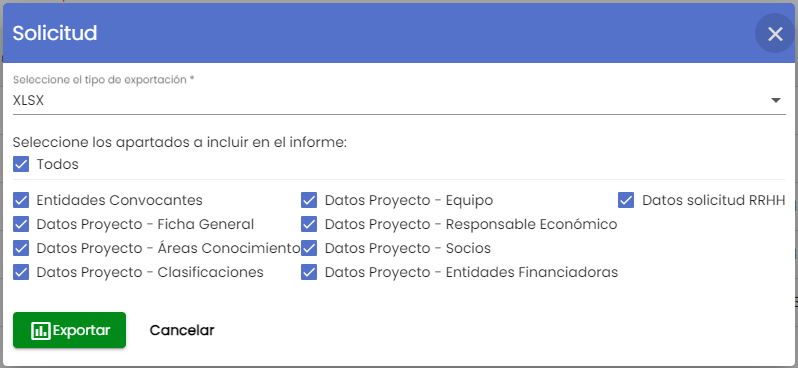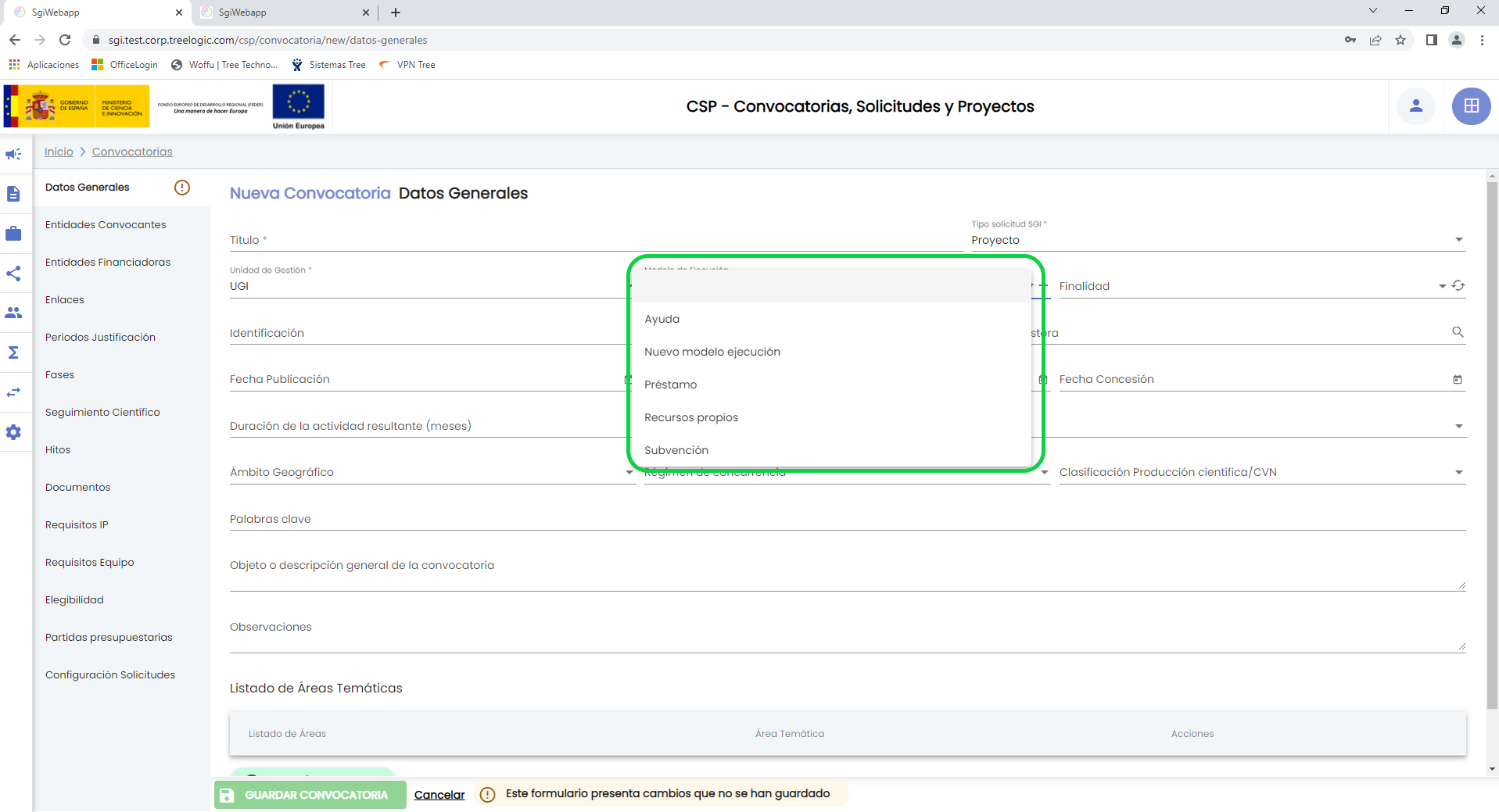...
Al pulsar el botón de exportación se muestra la ventana con las opciones de exportación. Se muestra el caso concreto de la exportación de la entidad "solicitud":
- Tipo de exportación: Se debe seleccionar el tipo de exportación a generar. Los tipos de exportación permitidos en la mayoría de las entidades son:
- XLSX. Cada elemento se incluye en una fila del fichero, y cada columna representa un campo. El fichero xlsx generado no contendrá celdas combinadas. Si el elemento tiene relaciones con varios elementos (por ejemplo, una convocatoria podría tener varias entidades convocantes), se repetirán tantos bloques de columnas como sean necesarios para mostrar la información de todas las entidades convocantes.
- CSV. Cada elemento se incluye en una fila del fichero, y cada columna representa un campo. Si el elemento tiene relaciones con varios elementos (por ejemplo, una convocatoria podría tener varias entidades convocantes), se repetirán tantos bloques de columnas como sean necesarios para mostrar la información de todas las entidades convocantes.
- Apartados a incluir. Sobre algunas entidades se permite la selección de los apartados de datos a incluir en el fichero de exportación. Cada apartado se acompaña con una casilla de check a su izquierda. Si la casilla está marcada el apartado se incluirá en el fichero de exportación. Existe una opción general "todos" que permite marcar/desmarcar todos los apartados simultáneamente. Si se desmarcan todos los apartados, el fichero de exportación solamente contendrán los datos principales de la entidad.
- Botón Exportar. Tras indicar las opciones previas se debe pulsar este botón para proceder a la obtención del fichero de exportación. Al pulsar este botón se mostrarán una ventana propia del sistema operativo, que permitirá indicar la unidad de disco y nombre del fichero con el que se guardará la exportación generada. La generación del fichero de exportación tardará un tiempo que será variable en función de la cantidad de datos que contenga el listado y el número de apartados a incluir.
- Botón Cancelar. Con este botón se cierra la ventana de exportación sin generar el fichero.
Existen una serie de variables de configuración que permiten limitar el número de registros a exportar. El SGI permite la configuración de un límite general, que afecta a todas las exportaciones de listadospero también se permite la configuración individual de cada uno de los listados MDU - Perfil de Administración del sistema:
- Listados del módulo CSP MDU-Perfil Administración del sistema - Configuración CSP
- Listados del módulo de Ética MDU-Perfil Administración del sistema - Configuración ETI
- Listados del módulo PII MDU-Perfil Administración del sistema - Configuración PII
3.9 Acciones
La columna "acciones" ocupa la última posición a la derecha. Las acciones mostradas dependerán del rol con el que se haya accedido al SGI y de las acciones permitidas de acuerdo al estado del registro concreto. Si bien dependiendo de la entidad pudiera haber acciones propias, las acciones más comunes son:
...
Es necesario pulsar el control refrescar disponible en el propio campo y volver a desplegar el listado. El nuevo elemento (en este caso modelo de ejecución) estará disponible:
3.20 Componente texto enriquecido
El SGI incorpora sobre algunos campos de texto un componente que permite introducir texto enriquecido con formato. El aspecto de este componente es el siguiente:
Con este componente se permite la introducción de formato al texto como:
- fuente negrita, cursiva, subrayado
- tamaño y fuente en color
- viñetas y numeraciones
- justificación del texto
- tablas
- enlaces
4. Validaciones y mensajes sobre campos
| Ancla | ||||
|---|---|---|---|---|
|
...